Trong bài viết dưới đây, Quantrimang sẽ hướng dẫn các bạn cách cài đặt GTA Roleplay và hướng dẫn tìm máy chủ GTA V Roleplay để chơi server Việt Nam.
- Những mã cheat game Grand Theft Auto IV: Episodes from Liberty City
- Tổng hợp phím tắt điều khiển game Grand Theft Auto V
- Top 10 game thế giới mở giống như GTA mà bạn nên thử
Cách cài GTA V Roleplay trên máy tính và hướng dẫn chọn server chơi
Bước 1: Mở link tải GTA V Roleplay > bấm Download Client để tải về bản cài GTA V roleplay.
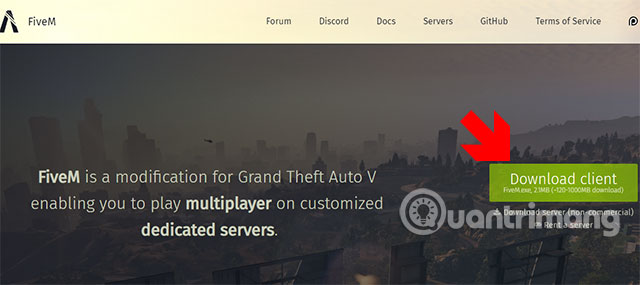
Bước 2: Bấm Sure, I agree để đồng ý với quy định của GTA roleplay.
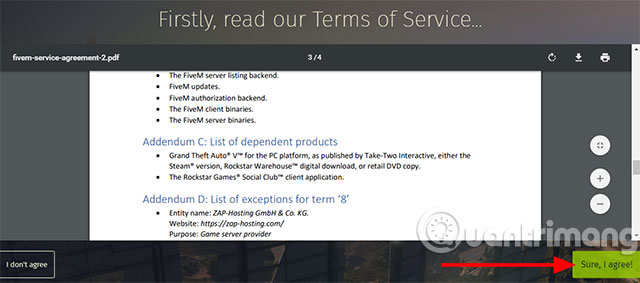
Bước 3: Nhấp đúp vào file cài đặt có dạng .exe như ở dưới hình để bắt đầu cài đặt GTA V roleplay.
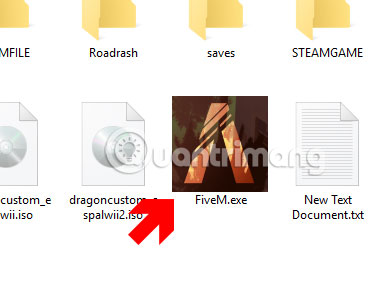
Bước 4: Bấm RUN để chạy file cài GTA V roleplay.
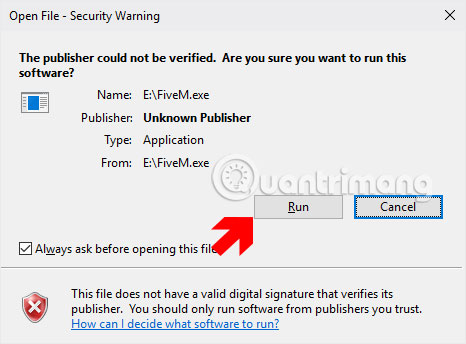
Bước 5: Chờ game cập nhật, thời gian cập nhật sẽ chỉ từ 3-5 phút tùy vào tốc độ mạng trên máy bạn.
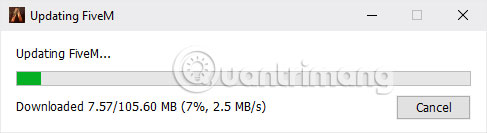
Bước 6: Bấm Yes nếu có thông báo Game cache outdates như ở dưới hình.
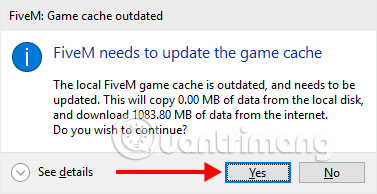
Bước 7: Chờ game cập nhật lần hain, dung lượng bản cập nhật này sẽ hơn 1GB. Lưu ý là ngay lúc này bạn hãy bật Steam có GTA V bản quyền của mình lên.
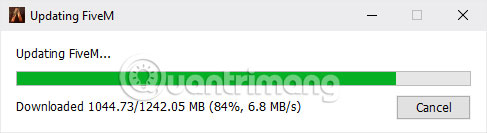
Bước 8: Chọn Server GTA V roleplay
Tiếp theo khi đã cập nhật xong, bạn sẽ được chuyển đến giao diện chọn Server GTA V roleplay. Để tìm kiếm máy chủ Việt Nam, bạn hãy gõ các từ khóa tiếng Việt hoặc đơn giản là VN trên khung tìm kiếm. Ở đây từ mình tìm là "anh em".
Lưu ý là trong danh sách này, bạn hãy để ý số lượng người chơi đang có trong server và mức Ping mà máy chủ đó có mà tham gia. Ngoài việc tìm kiếm bằng từ khóa, bạn còn có thể tìm kiếm theo địa chỉ IP bằng cách bấm vào Direct Connect và nhập địa chỉ IP vào đó.

Tiếp theo là phần tham gia vào máy chủ đó, bấm vào máy chủ bạn muốn kết nối đến và chọn Connect, chờ một lúc và bạn sẽ được kết nối đến server đó.
Khi vào game, bạn sẽ được chọn tạo hình nhân vật của mình từ tóc tai, gương mặt, quần áo, mũ nón cho đến các phụ kiện như áo giáp, ba lô...
 Công nghệ
Công nghệ  AI
AI  Windows
Windows  iPhone
iPhone  Android
Android  Học IT
Học IT  Download
Download  Tiện ích
Tiện ích  Khoa học
Khoa học  Game
Game  Làng CN
Làng CN  Ứng dụng
Ứng dụng 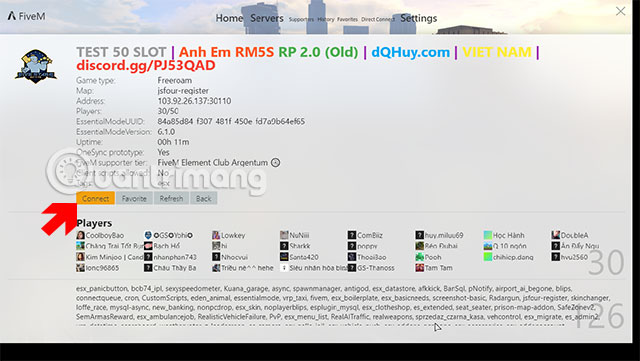









 Play Together
Play Together  Cấu hình máy chơi game
Cấu hình máy chơi game  Code game
Code game  Liên Quân
Liên Quân  ĐTCL
ĐTCL 









 Linux
Linux  Đồng hồ thông minh
Đồng hồ thông minh  macOS
macOS  Chụp ảnh - Quay phim
Chụp ảnh - Quay phim  Thủ thuật SEO
Thủ thuật SEO  Phần cứng
Phần cứng  Kiến thức cơ bản
Kiến thức cơ bản  Lập trình
Lập trình  Dịch vụ công trực tuyến
Dịch vụ công trực tuyến  Dịch vụ nhà mạng
Dịch vụ nhà mạng  Quiz công nghệ
Quiz công nghệ  Microsoft Word 2016
Microsoft Word 2016  Microsoft Word 2013
Microsoft Word 2013  Microsoft Word 2007
Microsoft Word 2007  Microsoft Excel 2019
Microsoft Excel 2019  Microsoft Excel 2016
Microsoft Excel 2016  Microsoft PowerPoint 2019
Microsoft PowerPoint 2019  Google Sheets
Google Sheets  Học Photoshop
Học Photoshop  Lập trình Scratch
Lập trình Scratch  Bootstrap
Bootstrap  Năng suất
Năng suất  Game - Trò chơi
Game - Trò chơi  Hệ thống
Hệ thống  Thiết kế & Đồ họa
Thiết kế & Đồ họa  Internet
Internet  Bảo mật, Antivirus
Bảo mật, Antivirus  Doanh nghiệp
Doanh nghiệp  Ảnh & Video
Ảnh & Video  Giải trí & Âm nhạc
Giải trí & Âm nhạc  Mạng xã hội
Mạng xã hội  Lập trình
Lập trình  Giáo dục - Học tập
Giáo dục - Học tập  Lối sống
Lối sống  Tài chính & Mua sắm
Tài chính & Mua sắm  AI Trí tuệ nhân tạo
AI Trí tuệ nhân tạo  ChatGPT
ChatGPT  Gemini
Gemini  Điện máy
Điện máy  Tivi
Tivi  Tủ lạnh
Tủ lạnh  Điều hòa
Điều hòa  Máy giặt
Máy giặt  Cuộc sống
Cuộc sống  TOP
TOP  Kỹ năng
Kỹ năng  Món ngon mỗi ngày
Món ngon mỗi ngày  Nuôi dạy con
Nuôi dạy con  Mẹo vặt
Mẹo vặt  Phim ảnh, Truyện
Phim ảnh, Truyện  Làm đẹp
Làm đẹp  DIY - Handmade
DIY - Handmade  Du lịch
Du lịch  Quà tặng
Quà tặng  Giải trí
Giải trí  Là gì?
Là gì?  Nhà đẹp
Nhà đẹp  Giáng sinh - Noel
Giáng sinh - Noel  Hướng dẫn
Hướng dẫn  Ô tô, Xe máy
Ô tô, Xe máy  Tấn công mạng
Tấn công mạng  Chuyện công nghệ
Chuyện công nghệ  Công nghệ mới
Công nghệ mới  Trí tuệ Thiên tài
Trí tuệ Thiên tài